Dosažení bezpečnosti silničního provozu do značné míry závisí na interakci motoristů a chodců. Pravidla provozu již existují, ale zdá se, že nestačí. Dopravní nehody se stále stávají tak často. To je důvod, proč zásah moderních technologií do řízení dopravy přinesl významnou změnu, která snižuje venkovní nebezpečí. V tomto ohledu odvádí Apple CarPlay výjimečně skvělou práci.
Prostřednictvím Apple CarPlay můžete snadno přistupovat k aplikacím pro váš iPhone z displeje infotainmentu, aniž byste se dotkli svého mobilního zařízení. Je to bezpečnější způsob, jak zvedat důležité telefonní hovory nebo posílat naléhavé textové zprávy za volantem. Nicméně, Apple CarPlay se nepřipojuje k iPhonům někdy. Je to běžný problém, se kterým se setkalo mnoho uživatelů. Jste jedním z nich? nebojte se. Existuje mnoho opravných prostředků, které můžete vyzkoušet iPhone se nepřipojí k CarPlay.
V tomto článku probereme, jak nastavit Apple CarPlay a proč se někdy nepřipojí. Poskytneme také některá řešení, jak to opravit, když CarPlay se nepřipojuje správně. Pokračujte ve čtení níže a dozvíte se více.
- Jak připojit váš iPhone k Apple CarPlay
- Proč se Apple CarPlay nepřipojuje k iPhone?
- 7 nejlepších řešení, když se Apple CarPlay nepřipojuje k iPhone.
Jak připojit váš iPhone k Apple CarPlay
Apple CarPlay patří mezi největší inovace naší doby. Nejen, že poskytuje pohodlí, ale také podporuje bezpečnost každého na silnici. Využijte proto tuto technologii pokaždé, když ovládáte volant. Níže je uveden návod, jak nastavit Apple CarPlay a správně jej připojit k vašemu vozidlu. Můžete buď použít datový kabel, nebo jít bezdrátově. Jen se ujistěte, že je vaše auto kompatibilní s kterýmkoli z nich. Jinak se Apple CarPlay nepřipojí úspěšně.
Nastavte Apple CarPlay pomocí kabelového připojení
Připravte si svůj iPhone a datový kabel předem. Začněte podle jednoduchých kroků níže.
- Krok 1: Nastartujte auto.
- Krok 2: Připojte svůj iPhone k vozidlu pomocí kompatibilního datového kabelu. Kabelový port ve vašem autě je obvykle někde poblíž informačního a zábavního systému.
- Krok 3: Proveďte kroky uvedené na displeji infotainmentu. Na svém iPhone udělte potřebný přístup a oprávnění k pokračování.
- Krok 4: Počkejte, než se naváže spojení. Poté by se na obrazovce infotainmentu měly objevit kompatibilní aplikace pro iOS na vašem iPhone.
Bezdrátově nastavte Apple CarPlay
Chcete-li bezdrátově nastavit Apple CarPlay, postupujte podle jednoduchých kroků níže. Vezměte na vědomí, že níže uvedený výukový program obsahuje pouze obecné kroky. Některé značky automobilů vyžadují k dokončení postupu další kroky.
- Krok 1: Nastartujte auto.
- Krok 2: Na řízení najděte tlačítko pro Hlasový příkaz. Stiskněte a chvíli podržte.
- Krok 3: Na iPhonu přejděte do složky CarPlay Nastavení.
- Krok 4: Najděte a klikněte na své auto v seznamu vozidel.
Proč se Apple CarPlay nepřipojuje k iPhone?
Není pochyb o tom, že technologie Apple CarPlay je sofistikovaná a vysoce pokročilá. K dokonalosti má však stále daleko. Apple CarPlay může někdy narazit na určité chyby a způsobit problémy. Důvody těchto problémů se liší od jednoho uživatele k druhému. Abychom tomu ale pomohli lépe porozumět, uvádíme níže běžné příčiny, proč se Apple CarPlay nepřipojuje.
Funkce Apple CarPlay není aktuálně ve vaší oblasti dostupná.
Možná, že s vaším autem nebo vaším iPhonem není nic špatného. Jde jen o to, že funkce Apple CarPlay je momentálně ve vaší aktuální poloze nedostupná. Pokud je to tak, vše, co můžete udělat, je počkat, až Apple tuto funkci zavede ve vašem regionu. Zde najdete seznam zemí, kde je Apple CarPlay k dispozici.
Vaše auto nepodporuje funkci Apple CarPlay.
Nepřipojuje se Apple CarPlay k vašemu autu? Je možné, že vaše auto není kompatibilní s Apple CarPlay. To je smutné. Ale neztrácejte naději. Kdo ví? Software infotainmentu vašeho vozu může být brzy aktualizován, aby konečně podporoval Apple CarPlay. Mezitím se podívejte na seznam značek aut, které jsou aktuálně kompatibilní s Apple CarPlay.
Verze vašeho iPhonu pro iOS je zastaralá.
Některé funkce a aplikace mohou být nekompatibilní s vaším iPhonem, pokud je váš iOS zastaralý. Jedním z nich je Apple CarPlay. Ušetřete si proto starosti. Aktualizujte svůj iOS, kdykoli bude nová verze veřejně dostupná.
USB kabel je již opotřebovaný.
Možná se Apple CarPlay nepřipojuje úspěšně, protože používáte opotřebovaný datový kabel USB. Je možné, že kabel již není dost dobrý pro přenos dat mezi zařízeními. To je důvod, proč se iPhone nepřipojí k CarPlay.
Vaše připojení Bluetooth je momentálně zakázáno.
Je připojení Bluetooth na obou zařízeních povoleno, když se pokoušíte nastavit Apple CarPlay? Je možné, že jedno z připojení Bluetooth ještě není aktivováno. Apple CarPlay se zjevně neprosadí, pokud váš iPhone není spárován a správně připojen k vozidlu.
Váš iPhone má nějaké problémy se softwarem.
Softwarové závady jsou většinou považovány za menší obavy. Mohou však také vyvolat větší problémy, které v podstatě ovlivňují celkový výkon iPhone. Vadný operační systém může být viníkem toho, proč se iPhone nepřipojí k CarPlay. Ale nezoufejte. Takové problémy lze nyní snadno vyřešit pomocí aplikací pro opravu systému.
7 nejlepších řešení, když se Apple CarPlay nepřipojuje k iPhone.
Je to opravdu noční můra, když se Apple CarPlay nepřipojuje k iPhonu ani k vozidlu. To znamená, že se mezi těmi dvěma děje něco špatně. Ale nebuďte příliš ve stresu. Existuje mnoho způsobů, jak se můžete pokusit problém vyřešit jednoduchými kroky. Podívejte se na níže uvedené návody.
Řešení 1: Restartujte svůj iPhone a auto.
Snad se nic vážného neděje. Je možné, že váš iPhone a vaše auto mají prostě mizerný den. Pokud tomu tak je, jejich restartování jistě velmi pomůže. Stačí znovu nastartovat auto a pokračovat v běžné rutině. Tentokrát by to mohlo fungovat. Pro váš iPhone se podívejte na níže uvedenou příručku.
- Krok 1: U iPhone X a novějších podržte Power a Hlasitost (buď nahoru nebo dolů) tlačítka dohromady. Pro iPhone SE nebo starší jednoduše podržte Power .
- Krok 2: Po několika sekundách se Vypnout na obrazovce se objeví posuvník. Přetáhněte jej doprava. Počkejte, dokud obrazovka neztmavne.
- Krok 3: Po minutě nebo dvou iPhone znovu zapněte. Podrž Power dokud se na obrazovce nezobrazí logo Apple.
Řešení 2: Zapněte na svém iPhone připojení Bluetooth.
Pokud se rozhodnete nastavit Apple CarPlay bezdrátově, měli byste se ujistit, že je na vašem iPhone povoleno připojení Bluetooth. Zde je rychlý návod, jak to udělat v jednoduchých krocích.
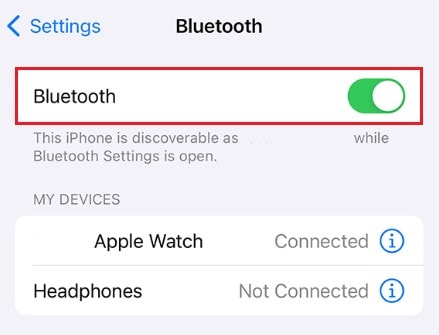
Řešení 3: Použijte jiný kompatibilní datový kabel USB.
Pokud ten starý nefunguje s Apple CarPlay, zkuste použít jiný kompatibilní kabel USB. V tuto chvíli to asi potřebuje výměnu. Jen se ujistěte, že nový kabel dokonale zapadá do portů, abyste předešli zbytečným přerušením během procesu nastavení.
Řešení 4: Aktualizujte svůj iOS na nejnovější verzi.
Jednoduchá aktualizace softwaru může vyřešit mnoho problémů. Apple pravidelně rozesílá aktualizace iOS, které obsahují záplaty a opravy. Udržujte proto svůj iOS neustále aktualizovaný, abyste předešli problémům s připojením k Apple CarPlay. Zde je návod, jak to udělat v jednoduchých krocích.
- Krok 1: Jít do Nastavení.
- Krok 2: klikněte General.
- Krok 3: klikněte Aktualizace softwaru.
- Krok 4: Na obrazovce se zobrazí podrobnosti o novém dostupném systému iOS. Přečtěte si a pochopte popis. Chcete-li pokračovat v aktualizaci, klepněte na Stáhnout a nainstalovat.
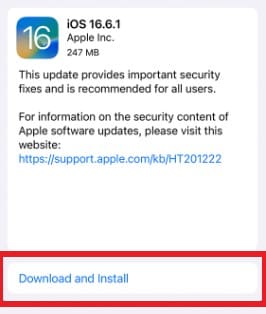
- Krok 5: Přečtěte si obchodní podmínky. Poté klikněte Souhlasit.
- Krok 6: Nakonec klikněte Instalovat.
Řešení 5: Aktivujte CarPlay na vašem iPhone.
Je možné, že se Apple CarPlay nepřipojuje, protože jej musíte nejprve povolit na svém iPhone. Zde je návod, jak to udělat v jednoduchých krocích.
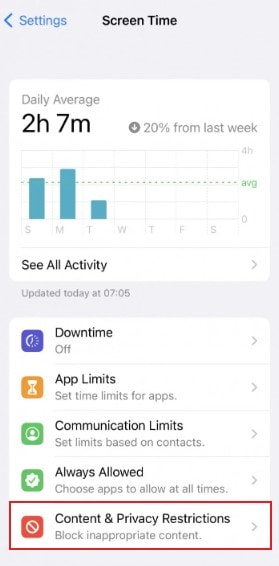
Řešení 6: Opravte problémy se softwarem iPhone pomocí Wondershare Dr.Fone.
bezpečné a bezpečné
Problémy se softwarem mohou skutečně paralyzovat důležité funkce vašeho iPhone. Může to být hlavní důvod, proč se Apple CarPlay nepřipojuje k vašemu zařízení. Proto opravte takové chyby, jakmile zjistíte první známky nesrovnalostí. Použijte Wondershare Dr.Fone, aby vám pomohl. Nabízí výkonnou funkci opravy systému iOS, která vám může hodně pomoci. Zde je návod, jak jej používat v jednoduchých krocích.
- Krok 1: Stáhněte si Wondershare Dr.Fone z jeho oficiálních stránek. Nainstalujte si jej na plochu.
- Krok 2: Spusťte nově nainstalovaný Wondershare Dr.Fone na vašem počítači.
- Krok 3: Přejděte na panel na levé straně a klikněte sada nástrojů. Na hlavním panelu klikněte na Oprava systému.

- Krok 4: Připojte svůj iPhone k počítači pomocí datového kabelu.
- Krok 5: klikněte iOS.



- Krok 8: V tomto okamžiku musíte svůj iPhone přepnout do režimu obnovy. Klikněte Věřte na vašem iPhone. Hned poté přejděte na obrazovku počítače a klikněte Vstupte do režimu zotavení. Pokud potřebujete další pokyny, klikněte Průvodce.

- Krok 9: Wondershare Dr.Fone poskytne nějaký firmware pro vaše zařízení. Vyberte si takový, který nejlépe odpovídá specifikacím vašeho iPhone. Klikněte na Ke stažení vedle něj.

- Krok 10: Počkejte, než se vybraný firmware stáhne na platformu.

- Krok 11: Hned poté klikněte Opravit hned pokračovat.

- Krok 12: Počkejte, než se na váš iPhone nainstaluje nový firmware. Během procesu nepoužívejte zařízení a počítač.

- Krok 13: Wondershare Dr.Fone zobrazí upozornění po dokončení procesu. Odtud klikněte Hotovo.

Řešení 7: Ověřte, zda je Apple CarPlay k dispozici ve vaší zemi a je kompatibilní s vaším vozidlem.
Po vyzkoušení prvních šesti řešení se Apple CarPlay stále nepřipojuje? Je to pravděpodobně proto, že tato funkce nemá fungovat ve vaší oblasti nebo pro vaše vozidlo. Apple CarPlay je k dispozici pouze v některých vybraných zemích a u konkrétních značek automobilů. Proto byste měli předem zkontrolovat jeho kompatibilitu, než jej nastavíte s vaším iPhone. Navštivte oficiální web společnosti Apple, kde se dozvíte více.
Proč investovat do čističky vzduchu?
Bez ohledu na to, zda jste chodec nebo motorista, měli byste být na silnici zodpovědní. Dodržujte zavedená pravidla a předpisy, abyste předešli problémům. Pokud řídíte, soustřeďte se na to, co právě děláte. Nastavte si Apple CarPlay, abyste minimalizovali používání mobilních telefonů za volantem. Nepřipojuje se Apple CarPlay správně? Chcete-li to rychle a snadno opravit, podívejte se na výše uvedená řešení. Navíc si stáhněte Wondershare Dr.Fone, abyste mohli používat jeho funkci systému iOS a přistupovat k dalším užitečným mobilním řešením.
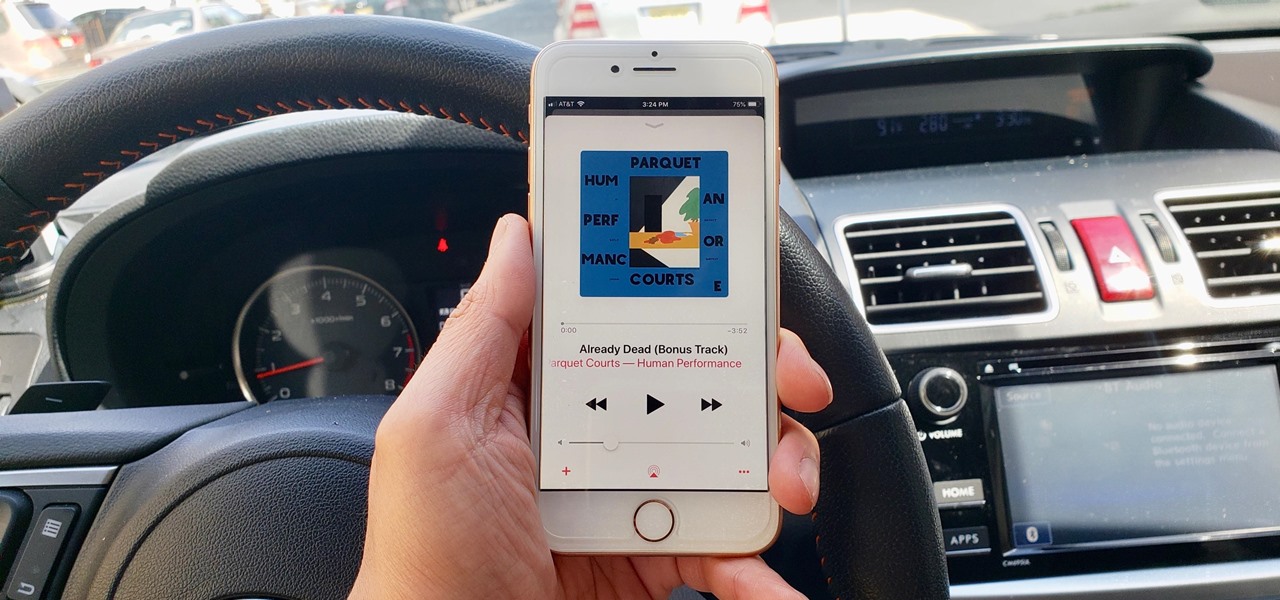
Většina uživatelů iPhonu, včetně celého našeho personálu, má nepříjemný problém s přehráváním médií z autorádií: První skladba v abecedním pořadí v knihovně iPhonu se přehraje automaticky po připojení k hlavní jednotce buď přes USB kabel nebo Bluetooth. Někdy je dokonce ovlivněno CarPlay. Pokud vás nebaví neustále hrát vaši první skladbu „A“, existuje několik věcí, které můžete udělat.
Bohužel pro tento problém zatím neexistuje a pravděpodobně nikdy nebude žádné skutečné řešení. I když je váš iPhone elektrárna, mediální systém vašeho auta ho převáží na každém kroku. Pokud výrobce hlavní jednotky vašeho sterea navrhl, aby spustila vaši knihovnu v abecedním pořadí, stane se to. Někteří uživatelé dokonce uvedli, že jejich „stejná skladba“ pochází odjinud, například ze seznamu skladeb nebo nedávno přidané hudby.
Vzhledem k tomu, že signál „autoplay“ – který obvykle spouští první skladbu – je odesílán prostřednictvím OEM nebo aftermarket in-dash stereo, jsou tipy níže zamýšleny jako řešení, nikoli jako trvalé řešení. Doufejme, že výrobci automobilů a aftermarket výrobci moudří a buď najmou lepší softwarové inženýry, nebo berou zpětnou vazbu od uživatelů vážněji. Mnohem smysluplnější by bylo nechat si pokaždé poslat signál „resume“.
- Nenechte si ujít: Přehrávejte a ovládejte hudbu ve více místnostech s AirPlay 2 v iOS 12
Možnost 1: Často mažte svou první skladbu
Pokud vaše autorádio přehrává první skladbu ve vaší knihovně podle abecedy, jedním ze způsobů, jak udržet věci „zajímavé“, je pravidelně mazat první skladbu. Vaše auto nemůže hrát „A-Punk“ nebo cokoli jiného pokaždé, když nastoupíte do auta, pokud už to není na vašem iPhonu.
Ukažte tedy svému autorádiu, kdo je pánem, a ujistěte se, že první skladba není stále stejná. Nepotřebujete k tomu ani iTunes. V aplikaci Hudba na obrazovce Přehrávání klepněte na tři tečky (•••) a poté klepněte na «Smazat z knihovny». Případně se můžete 3D dotknout skladby v zobrazení seznamu a najít možnost odstranění. Můžete jej také odstranit z aplikace Nastavení, ale to je mnohem více práce, než je nutné.

Pokud však provedete synchronizaci s iTunes později a tato skladba je zaškrtnuta, může se zobrazit jako záloha. V tomto případě je smysluplnější zvolit synchronizaci pouze „zaškrtnutých skladeb“ oproti celé vaší knihovně při synchronizaci (můžete to změnit v možnosti panelu při prohlížení souhrnu vašeho iPhone v iTunes). Poté zrušte zaškrtnutí skladby, která se přehrává, dokud ji nebudete chtít zpět do svého iPhone.
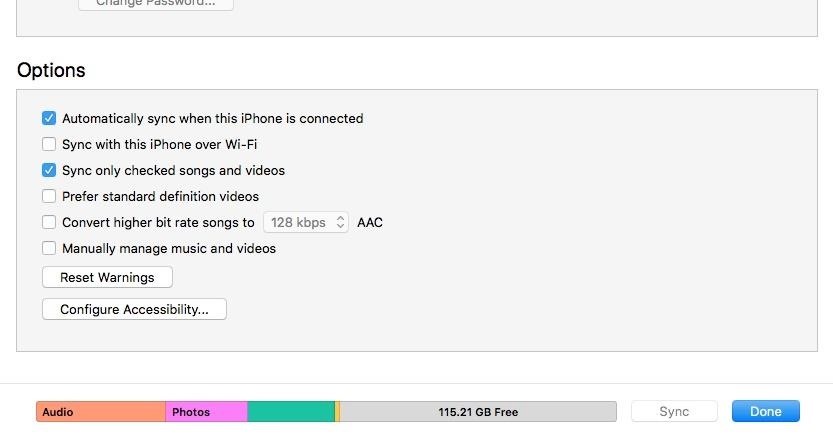
Abych byl upřímný, tato možnost je obrovská bolest. Důsledné mazání nebo zrušení zaškrtnutí první skladby abecedně z vašeho iPhone není žádná legrace, zvláště pokud se vám líbí skladby, které musíte odstranit. Navíc tyto skladby nemůžete zcela znovu zavést, jako je umístění karet na spodní část balíčku – ve chvíli, kdy tyto skladby přidáte zpět do své knihovny, vrátí se zpět na začátek seznamu automatického přehrávání vašeho auta.
Možnost 2: Přidejte tichou skladbu jako svou první skladbu
Pokud nemůžete změnit systém, využijte toho. Pokud bude vaše auto hrát první ve vaší knihovně podle abecedy, jednoduše udělejte tuto píseň tichý.
Skutečně se nic nemění – vaše auto bude stále hrát vaši první skladbu pokaždé, když jej spustíte, ale neuslyšíte nic, takže máte možnost vybrat si, co chcete v tichém autě poslouchat. To je skvělá volba, protože mnohokrát vaše hudba vůle Pokračujte tam, kde jste zázračně skončili, a pokud se tak nestalo a jediné, co máte, je ticho, víte, že musíte něco vybrat ručně.
Chcete-li toho dosáhnout, můžete vytvořit skladbu v GarageBand (buď na iOS nebo macOS) a nastavit ji na dvě minuty ticha (nebo jak dlouho chcete). Případně si můžete stáhnout prázdnou zvukovou stopu a použít ji. Dále ho vhoďte do iTunes v počítači a synchronizujte s ním svůj iPhone. Nicméně, když to funguje, ujistěte se, že to pojmenujete jako „AAAAA“. Klíčem je zajistit, aby se stala nejlepší skladbou ve vaší knihovně, aby ji nic jiného nenahradilo podle abecedy.
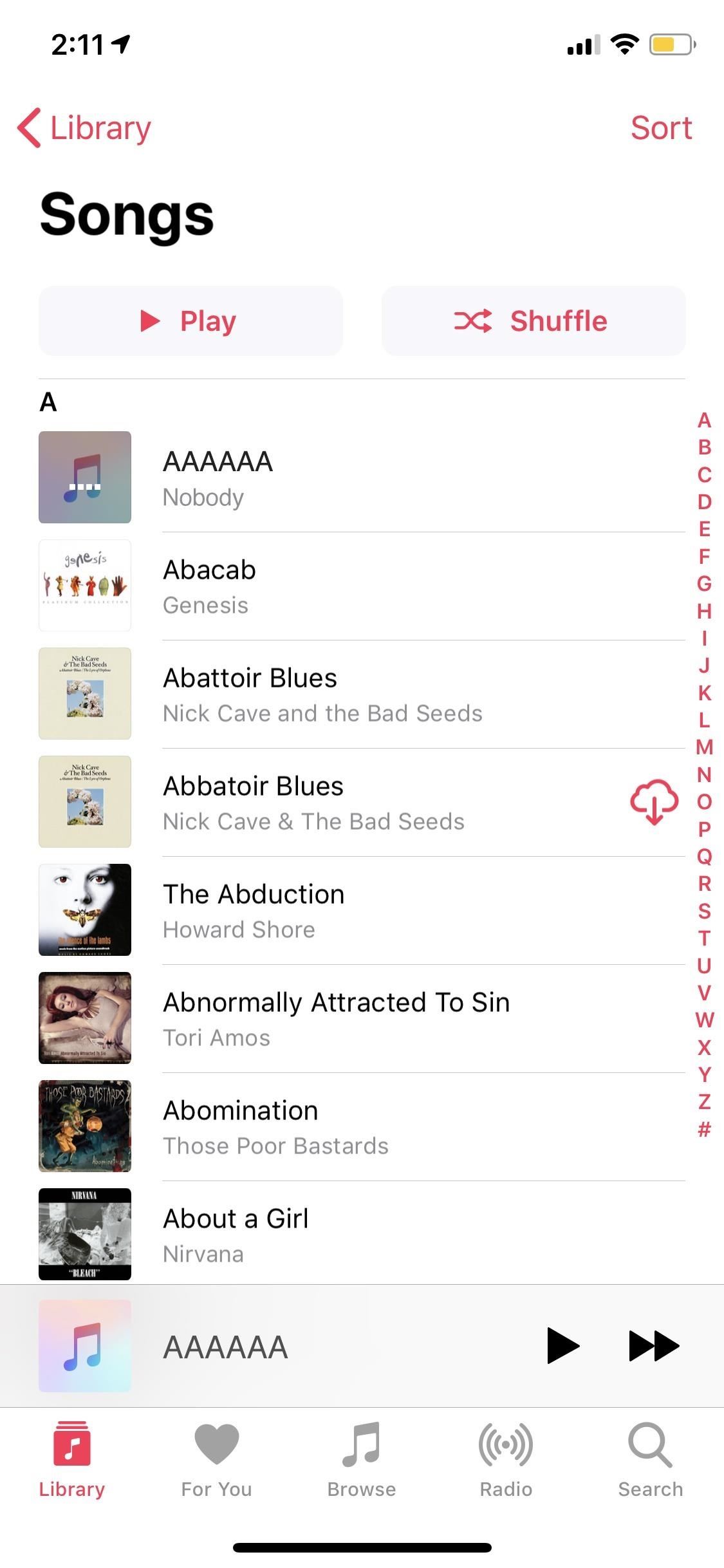
Možnost 3: Přidejte stopu „Po spuštění“.
Mlčení je zlaté, ale také to ve skutečnosti není ticho. Vaše auto stále hraje „píseň“ a jakmile skončí, začne hrát další skladbu podle abecedy ve vaší knihovně. Možná si nemyslíte, že takhle necháte uběhnout dvě minuty ticha, ale až se příště vydáte do práce bez šálku kávy, může vás čekat hrubé probuzení.
Místo toho si zkuste udělat „startup“ skladbu, něco neškodného, co vám připomene, abyste si vybrali skladbu, kterou chcete hrát, aniž byste se při každém nastartování auta zbláznili. Zvažte „AAA — The Startup Song“ od Briana Kinga. Skladba vystřelí na vrchol jeho knihovny díky svému názvu s trojitým A, ale než zahraje dvě minuty ticha, zazní tón při startu Macu, jemné přikývnutí, abyste si vybrali své jízdní melodie.

Obrázek Justin Meyers/Gadget Hacks
U této možnosti je však třeba poznamenat jednu drobnost, kvůli které ji možná nebudete chtít nikdy použít: Pokud máte iPhone, kde potřebujete adaptér Lightning na 3.5 milimetru. nebudete moci nabíjet svůj iPhone současně. Pokud jste ochotni utratit trochu peněz, můžete si koupit jiný adaptér, který má Lightning a 3.5 milimetrový port. Tyto druhy adaptérů se dodávají s dráty nebo bez drátů, v závislosti na vašich potřebách.
Možnost 6: Smažte hudební aplikaci z vašeho iPhone
Vaše auto nemůže hrát to, co tam není, že? Pokud už opravdu přestáváte poslouchat tu samou skladbu stále dokola, ale nechcete dělat kompromisy ohledně připojení Bluetooth nebo USB vašeho auta, zkuste aplikaci Hudba úplně smazat. Vaše auto nebude mít přístup k vaší hudební knihovně, a proto ji nebude moci přehrát v abecedním pořadí.
Zjevnou nevýhodou je, že vaše auto nebude mít přístup k vaší hudbě, ani vy. Pokud aplikaci Hudba moc neposloucháte – ať už proto, že používáte Spotify, Hudbu Google Play nebo vlastně nic jiného – nemusí to být tak špatné. Pro mnohé z nás však může být smazání aplikace Hudba příliš nepraktické.
Pokud tak učiníte, vězte, že aplikaci můžete kdykoli získat prostřednictvím App Store.

Pokud jste se s tímto problémem setkali, našli jste nějaké další tipy, které pomohly tento problém s automatickým přehráváním méně obtěžovat? Podělte se o ně v komentářích níže!
- Sledujte Gadget Hacks na Facebooku, Twitteru, YouTube a Flipboardu
- Sledujte WonderHowTo na Facebooku, Twitteru, Pinterestu a Flipboardu
Udržujte své připojení v bezpečí bez měsíčního vyúčtování. Získejte doživotní předplatné VPN Unlimited pro všechna svá zařízení jednorázovým nákupem v novém Gadget Hacks Shopu a sledujte Hulu nebo Netflix bez regionálních omezení, zvyšte zabezpečení při procházení veřejných sítí a další.
Další zajímavé nabídky, které stojí za to vyzkoušet:
- 41% sleva na domácí Wi-Fi analyzátor
- 98% sleva na balíček naučte se kódovat
- 98% sleva na účetní bootcamp
- 59% sleva na editor pozadí videa XSplit VCam
PODOBNÉ ČLÁNKY
Jak na to: Nechte při poslechu rádia přehrávat navigační výzvy iPhone přes reproduktory vašeho auta
Jak na to: Nahrajte Snapchat video při přehrávání hudby na vašem iPhone
Jak na to: Nenechte se spálit! Jak zabránit přehřátí vašeho iPhone
Jak na to: Proměňte jakékoli zařízení na Spotify Remote nebo reproduktor pomocí Spotify Connect
Jak na to: Výzvy hlasové navigace nefungují v Apple Maps? Vyzkoušejte tato řešení na svém iPhone
Jak na to: Vytvořte systém prostorového zvuku pomocí více zařízení iOS
Jak na to: Toto zástupné řešení vám umožní nahrávat hudbu přehrávanou na vašem iPhone při natáčení videa
Postup: V systému iOS 11.4.1 a vyšším deaktivujte upozornění „Odemkněte iPhone pro použití příslušenství“
Jak na to: Přehrávání a ovládání hudby ve více místnostech pomocí AirPlay 2 na vašem iPhone
Jak na to: Využijte Apple AirPlay k nahrávání a ukládání hudby z iPhone do Samsung Galaxy Note 3
Jak na to: Uspořádejte aplikace na obrazovce CarPlay pro rychlejší přístup k oblíbeným službám
Jak na to: Náhodné přehrávání všech skladeb v nové hudební aplikaci Apple v iOS 8.4
Jak na to: Sdílejte skladby z libovolné hudební služby na vašem iPhone s každým, kdo používá Craaave pro iOS
Jak na to: Automaticky přidejte své skladby Shazam do seznamu skladeb Rdio nebo Spotify
Jak na to: Zabraňte přehřátí v iOS 7 pro mnohem chladnější iPhone
Jak na to: Přestaňte přejíždět plastové sáčky! A další malé tipy, jak udržet váš vůz v plynulém chodu
Jak na to: Nahrajte hudbu přímo do Apple Watch a hrajte se sluchátky Bluetooth
Jak na to: Dejte si pozor na toto nastavení při příštím nastavení budíku na vašem iPhone
Jak na to: Vytvořte vyzváněcí tóny pro váš iPhone pomocí „Hudby“ v macOS 10.15 Catalina
Postup: Vytvořte si vlastní textové tóny pro váš iPhone pomocí macOS 10.15 Catalina
Jak na to: Vytvořte si vlastní vyzváněcí tóny pro svůj iPhone z jakýchkoli skladeb, které již vlastníte
Jak na to: Hrajte s lehkostí inverze klavírních akordů
Postup: Opravte problémy s VPN na iPhone, abyste zajistili soukromější zážitek z internetu
Jak na to: 9 způsobů, jak vám váš iPhone může pomoci být produktivnější při práci z domova
Jak: Opravit problémy s mobilní sítí a Wi-Fi na vašem iPhone v iOS 12
Jak na to: Všechny nové příkazy Siri AirPlay 2 – takže můžete ovládat přehrávání hudby ze svého iPhone pouhým mluvením
Jak na to: Nastavte si na iPhonu časovač spánku, aby vás hudba, filmy, podcasty a další média nevzbudila po usnutí
Jak na to: Dávejte skladbám hodnocení hvězdičkami na vašem iPhone
Jak na to: Zahrajte si Xbox 360 na iPhone 3GS
Jak na to: Použijte Siri k přehrávání hudby Spotify (všechny příkazy, které potřebujete znát)
Extrémně šetrný život: Tipy pro život v autě
Novinky : Tipy na údržbu auta
Estetika Minecraftu: 5 věcí, kterým byste se měli při stavbách vyhnout
Jak na to: Opravdu propojte svá slova s mobilním účtem přátel na Facebooku
Novinky: Hrajte FarmVille na svém iPhone!
Novinky : Recenze Sativa 45 ‚Problém?‘
Novinky : Udržujte své auto dokonalé pomocí tipů na zimní údržbu auta
Novinky: Tipy na nákup auta
Novinky: Car News India
Novinky: 5 nejlepších mobilních aplikací se slovními hrami kromě Scrabble
4 Komentáře
Kevin Sloane Před 4 let
Žádné z těchto řešení není řešením problému. Nemůžu uvěřit, že jsem nikde nenašel odpověď na tento problém. Přišel jsem na to druhý den. Pokud přejdete do nastavení> Siri a vyhledávání>, vypněte návrhy na obrazovce uzamčení. Telefon tak začne přehrávat hudbu tam, kde jste přestali. Z nějakého důvodu je funkce návrhů Siri nefunkční.
Gerry Andersonová Před 4 lety — upraveno před 4 lety
Díky Kevine za sdílení této opravy, to mě přivádělo k šílenství, ostatní návrhy zde byly žrouty času.
Chamila Mihiripenna Před 4 let
Díky Kevine za sdílení této opravy. Můj problém byl vyřešen.
JoAnne Jenkinsová Před 4 let
Kevine – jsi můj hrdina.
Podělte se o své myšlenky
Vy Přihlaste se ke komentáři
















